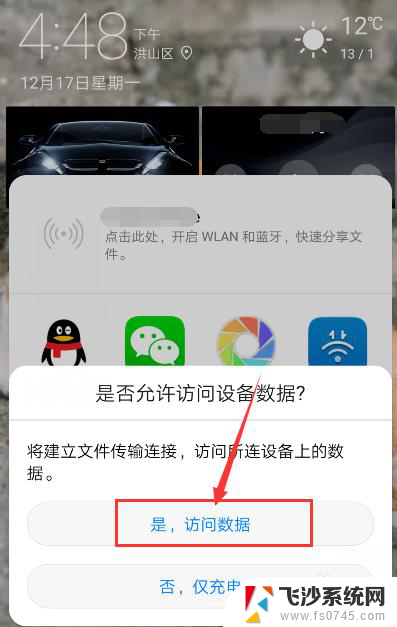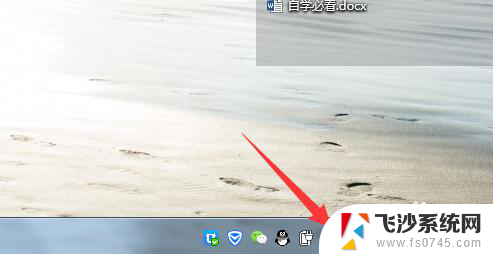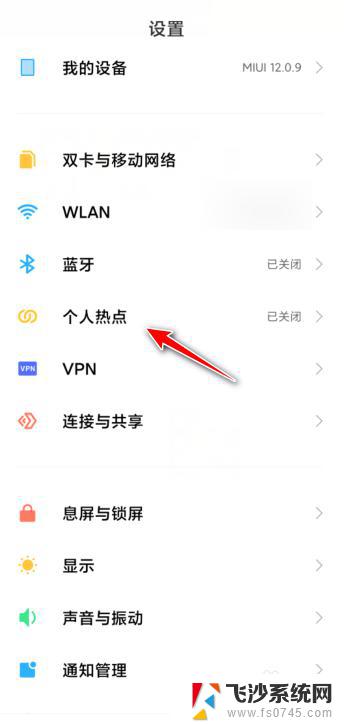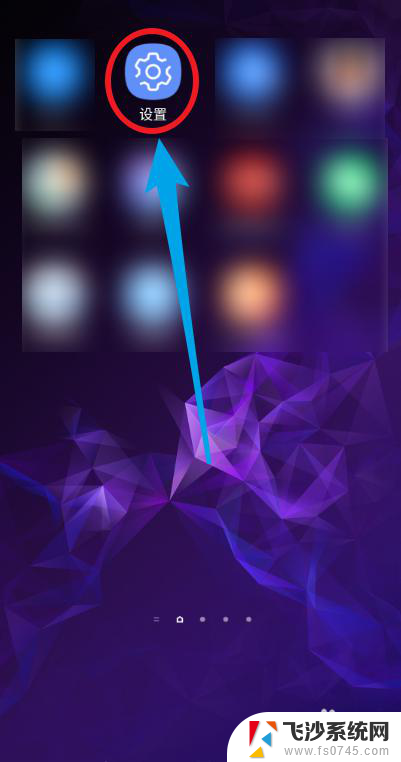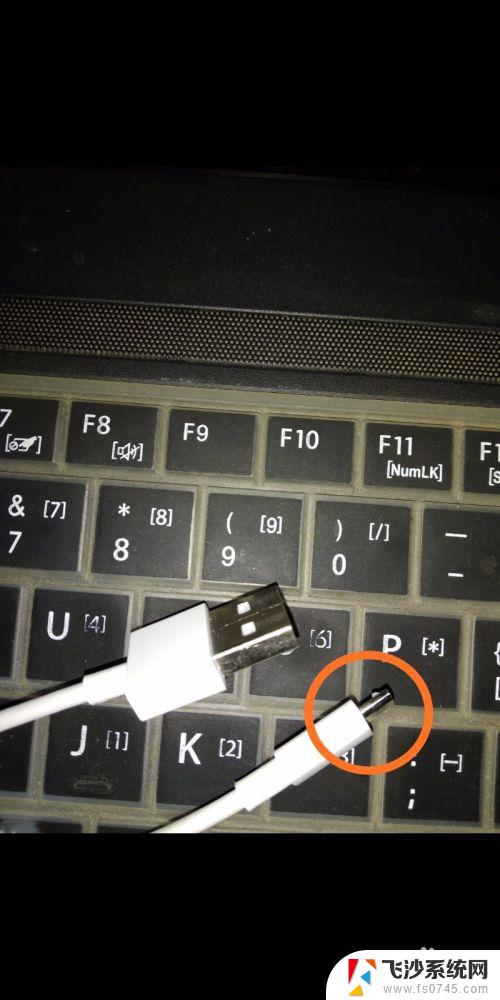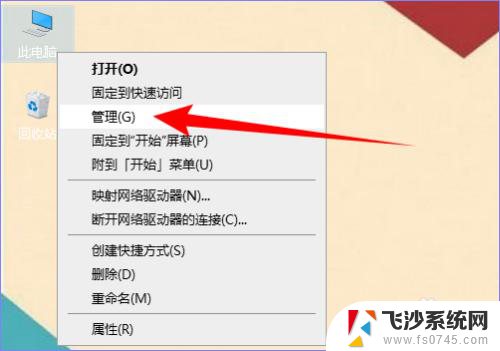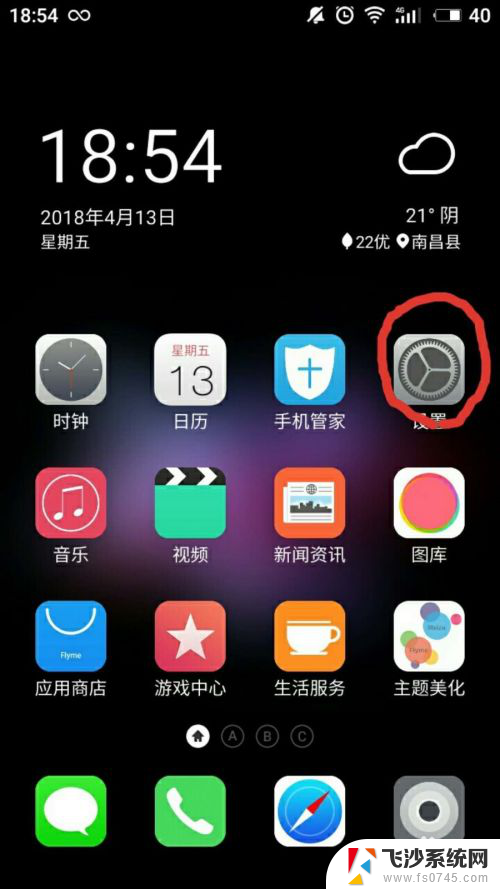电脑怎么共享手机流量上网 USB连接手机后如何将手机的流量共享给电脑
更新时间:2024-02-17 08:47:54作者:xtyang
在如今手机和电脑都是我们日常生活中必不可少的工具之一的背景下,如何将手机的流量共享给电脑成为了一个备受关注的话题,对于那些没有Wi-Fi网络或者需要更快速度的用户来说,通过USB连接手机并将手机的流量共享给电脑无疑是一个非常便捷的选择。究竟应该如何实现这一操作呢?在本文中我们将详细介绍通过USB连接手机后如何将手机的流量共享给电脑,帮助您轻松解决这一问题。
步骤如下:
1.电脑无法连接网络的情况,可以通过usb共享手机流量上网。首先将手机与电脑通过数据线连接。
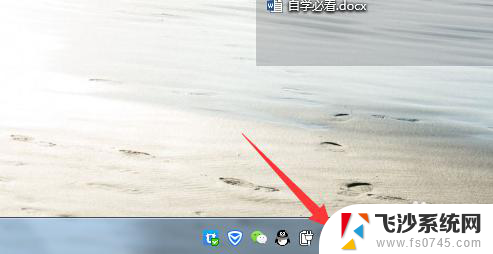
2.手机端点开设置,选择更多连接方式。
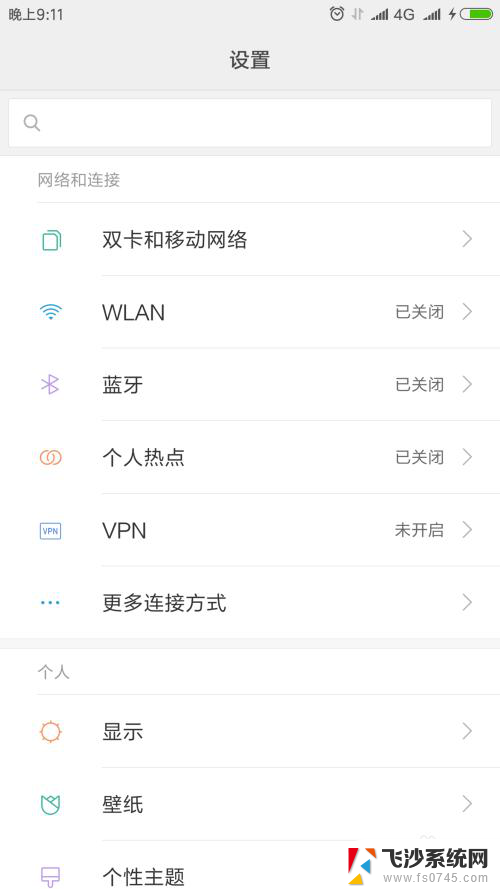
3.打开手机usb网络共享。
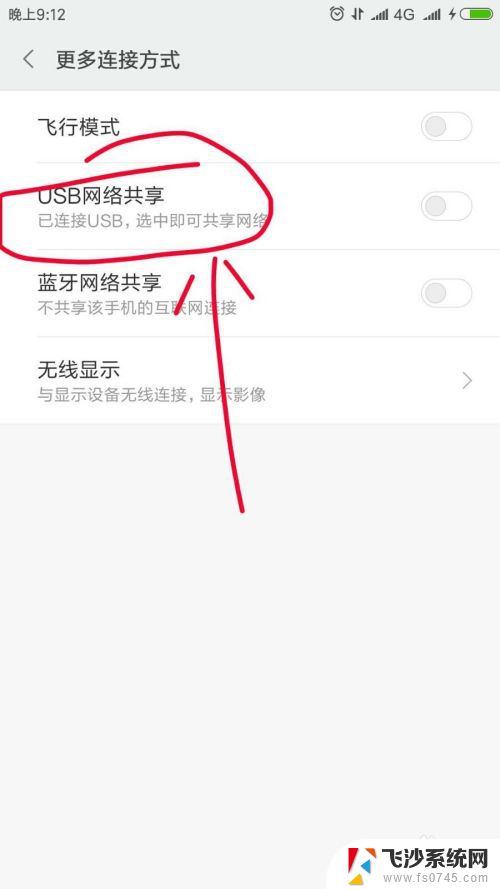
4.可以看到usb共享已开启,如果开启失败多试几次就可以。
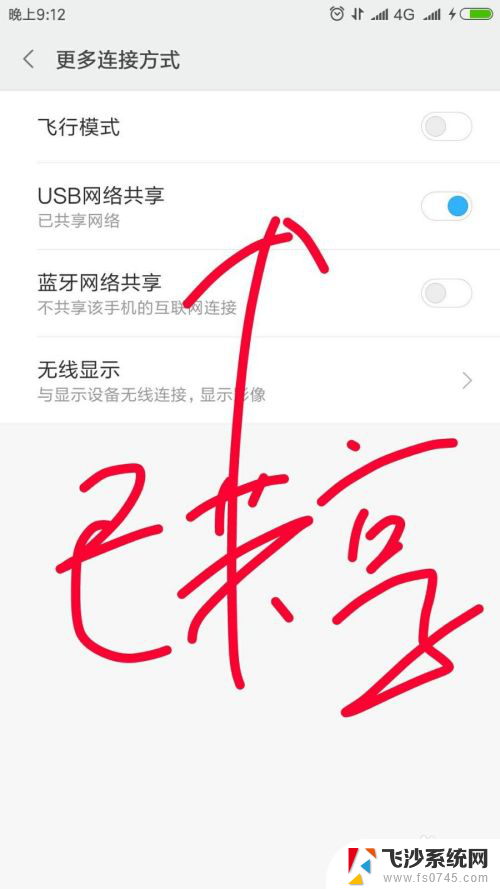
5.打开电脑网络和共享中心,更改网络适配器设置。
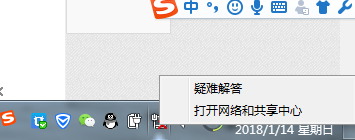
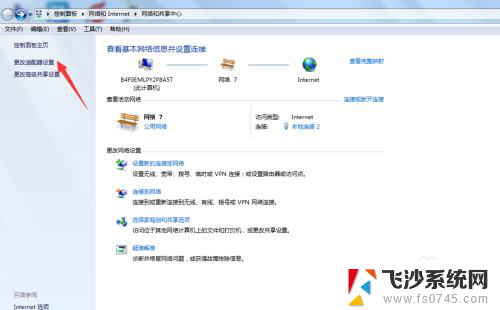
6.选择启用此网络。
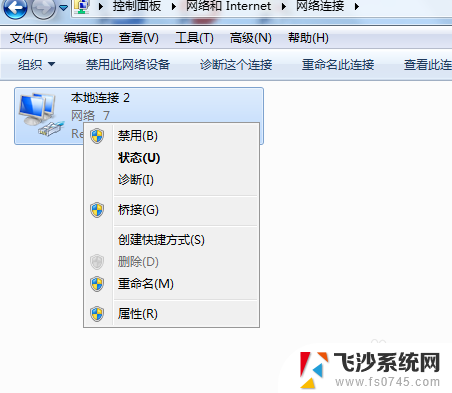
7.选择网络类型,这时电脑就可以上网了。
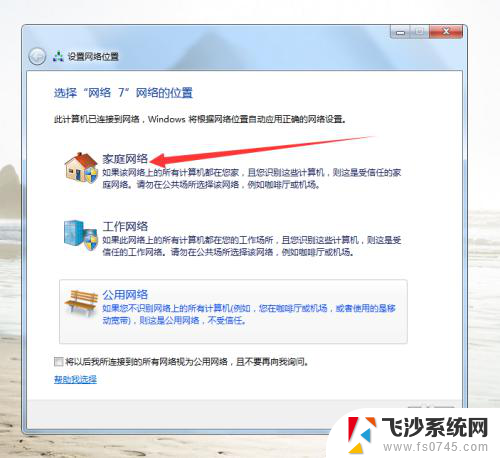
以上就是关于电脑如何共享手机流量上网的全部内容,如果有遇到相同情况的用户,可以按照以上方法解决。